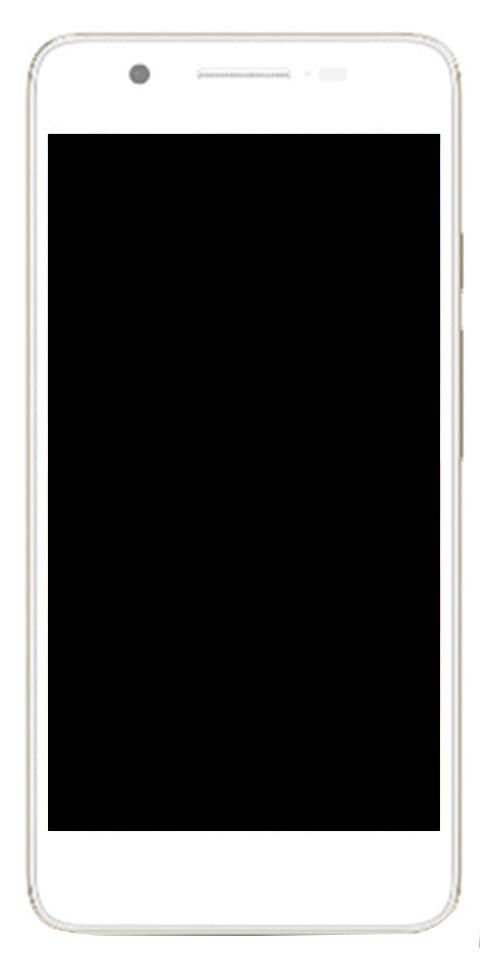மேக்கில் பயன்பாடுகளை சரியாக நிறுவல் நீக்குவது எப்படி
ஒரு புதிய வாரத்தை முடித்து, ஒரு இடைவெளி கொடுக்க, மேகிண்டோஷின் ஒவ்வொரு நல்ல காதலரும் பயனரும் உங்கள் வாழ்க்கையில் இதுவரை செய்யப்படாத மிகப்பெரிய கேள்விகளுக்கு பதிலளிக்கும் வகையில் இந்த இடுகையை எழுத முடிவு செய்தோம், பின்னர் நாங்கள் உங்களுக்குக் காட்டுகிறோம் மேக்கில் பயன்பாடுகளை நிறுவல் நீக்குவது எப்படி.

நீங்கள் ஒரு பயன்பாட்டை நிறுவல் நீக்கும்போது, இது மேக்கின் வன்வட்டிலிருந்து அகற்றப்பட்டு, அது வைத்திருந்த சேமிப்பிடத்தை விடுவிக்கிறது மற்றும் பிற கூறுகளை சேமிக்க வட்டில் திறனை விட்டு விடுங்கள். ஆப்பிள் பரிந்துரைத்த எளிதான விருப்பம், லான்ஸ்பேட் அல்லது ஃபைண்டரிலிருந்து மேக்கில் பயன்பாடுகளை நிறுவல் நீக்குவது.
எடுத்துக்காட்டாக, முதல் விருப்பத்துடன், கடித்த ஆப்பிளின் பிராண்ட் மேக்கில் பயன்பாடுகளை நிறுவல் நீக்க லாஞ்ச்பேட்டைப் பயன்படுத்த பரிந்துரைக்கிறது, இது பயன்பாடுகளை அகற்ற ஒரு வசதியான வழியாகும், இருப்பினும், ஆப் ஸ்டோரிலிருந்து நேரடியாக பதிவிறக்கம் செய்யப்பட்ட பயன்பாடுகளுடன் மட்டுமே செயல்படும்.
இந்த விருப்பத்தைப் பயன்படுத்த, துவக்கப்பக்கத்தைத் திறக்கவும், இது டாக் இல் தோன்றும் ராக்கெட் ஐகான், கப்பல்துறை என்பதைக் கிளிக் செய்வது அல்லது பயன்பாடுகள் கோப்புறையிலிருந்து திறப்பது பயன்பாடுகளின் பட்டியலைக் காண்பிக்கும், மேலும் ஒன்றைத் தேர்ந்தெடுப்பது, iOS இல் உள்ளதைப் போன்றே நீக்குவதற்கான விருப்பமாகத் தோன்றும்.
மற்றொரு விருப்பம் என்னவென்றால், உங்கள் கட்டைவிரல் மற்றும் மூன்று விரல்களால் டிராக்பேடில் கிள்ளலாம், அது தோன்றவில்லை என்றால், மேல் வலதுபுறத்தில் இருக்கும் பூதக்கண்ணாடியின் ஐகானுக்குச் செல்லலாம், தேடல் புலத்தில் பெயரை எழுதுங்கள், அது தோன்றும், அடுத்த அல்லது முந்தைய பக்கத்தைக் காண்பிக்க டிராக்பேடில் உங்கள் விரலை வலது அல்லது இடதுபுறமாக இரண்டு விரல்களால் ஸ்லைடு செய்யலாம்.
துவக்கப்பக்கத்தில் ஒருமுறை நீங்கள் விருப்ப விசையை (⌥) அழுத்திப் பிடிக்க வேண்டும் அல்லது கிளிக் செய்யவும் அவை அனைத்தும் நகரும் வரை தேர்ந்தெடுக்கப்பட்ட பயன்பாட்டைப் பிடித்துக் கொள்ளுங்கள், நீங்கள் நீக்க விரும்பும் பயன்பாட்டிற்கு அடுத்துள்ள எக்ஸ் பொத்தானைக் கிளிக் செய்து உறுதிப்படுத்த உறுதிப்படுத்த அகற்று என்பதைக் கிளிக் செய்யவும்.
மேக்கில் பயன்பாடுகளை அகற்ற மற்றொரு வழி
லான்ஸ்பேட் முறையைப் பயன்படுத்தி மேக்கில் பயன்பாடுகளை நிறுவல் நீக்கும்போது அவை கவனிக்கப்பட வேண்டும் அவற்றின் சந்தாக்களை ரத்து செய்ய வேண்டாம், எனவே சந்தாவை எவ்வாறு ரத்து செய்வது என்பது குறித்த எங்கள் கட்டுரையைப் படிக்க வேண்டும்.
மேக்கில் பயன்பாடுகளை நிறுவல் நீக்குவதற்கான இரண்டாவது முறை கண்டுபிடிப்பாளரைப் பயன்படுத்துவது, இந்த முறை உங்களை அனுமதிக்கிறது மூன்றாம் தரப்பினரால் நிறுவப்பட்ட பயன்பாடுகளை அகற்று, அவ்வாறு செய்ய, கீழ் இடது மூலையில் அமைந்துள்ள நீல நிறத்தில் புன்னகைக்கும் முகம் போல தோற்றமளிக்கும் ஐகானுக்கு நீங்கள் கண்டுபிடிப்பாளரை உள்ளிட வேண்டும்.
ஒரு பயன்பாட்டைத் தேர்ந்தெடுக்கும்போது, அதை தொட்டியில் இழுத்து கிட்டத்தட்ட தயாராக இருக்கிறோம், மேக்கில் பயன்பாடுகளை நிறுவல் நீக்குவது நிரந்தரமாக செய்யப்படுவதற்காக, இங்குள்ள ரகசியம் தொட்டியைக் காலி செய்வதாகும். கண்டுபிடிப்பாளருக்குச் செல்லும் பயன்பாட்டைக் கிளிக் செய்வதன் மூலம் அதை அகற்ற பயன்பாடுகளைத் தேர்ந்தெடுப்பதற்கான மற்றொரு வழி மற்றும் கோப்பை அழுத்தி> குப்பைக்கு நகர்த்தவும்.
மேக்கில் பயன்பாடுகளை நிறுவல் நீக்கும்போது கடவுச்சொல்லைக் கேட்கும் செய்தி தோன்றினால், நீங்கள் செய்ய வேண்டியது எல்லாம் நீங்கள் மேக்கை அணுகும் கடவுச்சொல்லை உள்ளிடவும்.
மேலும் காண்க: ஐபாடிற்கான மைக்ரோசாஃப்ட் வேர்டில் 16 விசைப்பலகை குறுக்குவழிகள்